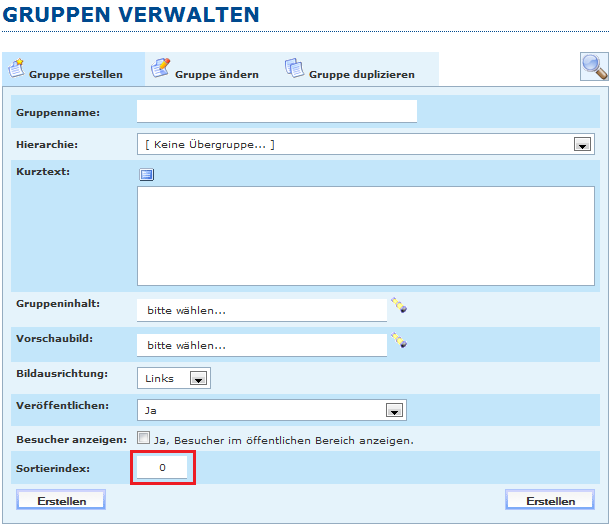Erstellen des Navigationsmenüs im Backend: Unterschied zwischen den Versionen
K (hat „Anpassen des Navigationsmenüs im Backend“ nach „Erstellen des Navigationsmenüs im Backend“ verschoben) |
K (→Planung des Menüs) |
||
| Zeile 21: | Zeile 21: | ||
* Kontakt | * Kontakt | ||
| − | Für alle Navigationselemente der obersten Ebene (Home, Aktuelles, | + | Für alle Navigationselemente der obersten Ebene (Home, Aktuelles, DynPG Module, Dokumentation, ...) werden wir Gruppen erstellen. Die Punkte unter ''DynPG Module'' und ''Wiki'' werden wir als Artikel realisieren, da keiner dieser Punkte Unterpunkte enthält. Die Punkte ''Forum'' und ''Wiki'' werden ebenfalls als Gruppen, da ein Menüpunkt dieser Ebene Unterpunkte enthält. |
== Menüpunkte der obersten Ebene == | == Menüpunkte der obersten Ebene == | ||
Version vom 7. Mai 2011, 10:11 Uhr
Das Modul dynamische Navigation von DynPG nutz die Gruppenstruktur im Backend als Grundlage für das Navigationsmenü. Sie können daher alle Änderungen, die das Menü betreffen, bequem im Backend vornehmen. Wie Sie das Navigationsmenü der Webseite nach Ihren Wünschen anpassen können, erfahren Sie in diesem Artikel.
Inhaltsverzeichnis
Planung des Menüs
Zuerst sollten Sie sich überlegen, wie das Navigationsmenü Ihrer Webseite aussehen soll. Legen Sie dabei alle Menüpunkte, deren hierarchische Struktur und die Reihenfolge der Menüpunkte fest. Angenommen wir möchten ein Menü mit der folgenden Struktur erstellen:
- Home
- Aktuelles
- DynPG Module
- Blog
- E-Shop
- Newsletter
- ...
- Dokumentation
- Forum
- Wiki
- Deutsch
- Englisch
- Spanisch
- Support
- Kontakt
Für alle Navigationselemente der obersten Ebene (Home, Aktuelles, DynPG Module, Dokumentation, ...) werden wir Gruppen erstellen. Die Punkte unter DynPG Module und Wiki werden wir als Artikel realisieren, da keiner dieser Punkte Unterpunkte enthält. Die Punkte Forum und Wiki werden ebenfalls als Gruppen, da ein Menüpunkt dieser Ebene Unterpunkte enthält.
Menüpunkte der obersten Ebene
Für diese Punkte erstellen wir jeweils eine Gruppe im Backend und weisen Ihnen den anzuzeigenden Inhaltsartikel als Gruppeninhalt zu. Beim Anlegen werden die Gruppen in alphabetischer Reihenfolge sortiert in der Gruppenübersicht angezeigt und erscheinen später auch so in der Navigation. Die Reihenfolge der Menüpunkte in der Webseite lässt sich daher bereits im Backend ablesen.
Der Sortierindex
Um die Gruppen in die gewünschte Reihenfolge zu bringen, werden wir Ihnen einen Sortierindex zuweisen. Dieser Index bestimmt die Reihenfolge, in der die Gruppen sowohl im Backend als auch in der Navigation angezeigt werden. Sie können den Sortierindex entweder beim Erstellen der Gruppe festlegen, oder in im Nachinein durch einen Klick auf das ![]() Editier-Symbol der Gruppe in der Gruppenübersicht ändern.
Editier-Symbol der Gruppe in der Gruppenübersicht ändern.
Geben Sie im Feld Sortierindex die gewünschte Zahl für die Gruppe ein. Die Gruppen werden anschließend standarmäßig in aufsteigender Reihenfolge des Sortierindexes sortiert und im Backend sowie im Navigationsmenü entsprechend dargestellt.
Artikel als Unterpunkte
Sofern eine Ebene keine Unterpunkte besitzt, können Sie diese mit Hilfe von Artikeln realisieren. Sie können dazu einfach für jeden Punkt einen Artikel erstellen und in der entsprechende Gruppe der höheren Ebene speichern. stellen Sie dabei sicher, dass das Häckchen bei Veröffentlichen gesetzt ist, damit diese auch in der Webseite angezeigt werden. Dadurch werden die entsprechenden Punkte im Navigationsmenü hinzugefügt und bei einem Klick darauf der jeweilige Artikel angezeigt. Um die Artikel in die gewünschte Reihenfolge zu bringen, können Sie auch hier den Sortierindex bei der Erstellung des Artikels entsprechend festlegen.
Gruppen als Unterpunkte
Wenn ein Menüpunkt einer Ebene Unterpunkte enthält, so müssen alle Elemente dieser Ebene als Gruppen realisiert werden. Im Beispiel weiter oben ist das z.B. der Punkt Wiki, wodurch es erforderlich wird, auch den Punkt Forum als Gruppe zu realisieren. Fügen Sie dazu für alle Menüpunkte ohne Unterpunkte eine Gruppe hinzu und weisen Sie dieser den Artikel, der bei einem Klick auf diese Gruppe angezeigt werden soll, als Gruppeninhalt zu.
Für Menüpunkte mit Unterpunkten erstellen Sie ebenfalls eine Gruppe und weisen ihr abhängig von der weiteren Struktur des Menüs den jeweiligen Inhalt zu. Hat die darunterliegende Ebene wiederum Unterpunkte, erstellen Sie in dieser Gruppe also wiederum neue Gruppen, anderenfalls fügen Sie dort Artikel hinzu. Bei Bedarf können Sie auch Gruppen mit Unterpunkten einen Gruppeninhalt zuweisen, welcher dann bei einem Klick angezeigt wird. Sie können stattdessen auch die drei Ansichten von DynPG verwenden und DynPG automatisch eine Artikel- bzw. Gruppenliste in der Webseite anzeigen lassen.
![]() Tipp: Wie sie eine einfache Webseite mit dynamischer Navigation und Artikelliste erstellen sehen Sie im Tutorial - Erstellen einer einfachen Webseite.
Tipp: Wie sie eine einfache Webseite mit dynamischer Navigation und Artikelliste erstellen sehen Sie im Tutorial - Erstellen einer einfachen Webseite.